A Match Account végleges törlése
A Match.com(Match.com) egy nemzetközi online társkereső oldal, amely bármilyen korú, nemű, szexuális irányultságú, rasszú és nyelvű egyéneket összeköt. A Match(Match) -et, mint bármely más nagyvállalatot, viták veszik körül. Match -et azzal vádolják, hogy számos etikátlan és árnyékos körülménybe keveredett bele. A (Due)Match körüli számos botrány miatt, érdemes lehet újragondolnia a platformszolgáltatások használatát, hogy megtalálja a megfelelőt. Ha pedig gondot okoz a megfelelő egyezés megtalálása, akkor ideje továbblépni, és kipróbálni valami újat. Javasoljuk, hogy törölje fiókját, ha nem használja. Akár felfedezte élete szerelmét, akár valami újat szeretne kipróbálni, fiókja megszüntetése lehet a legjobb megoldás. Ez növeli a biztonságát és nyugalmat biztosít. Ebben a cikkben bemutattuk, hogyan lehet véglegesen törölni a Match.com -fiókot.(Match.com)
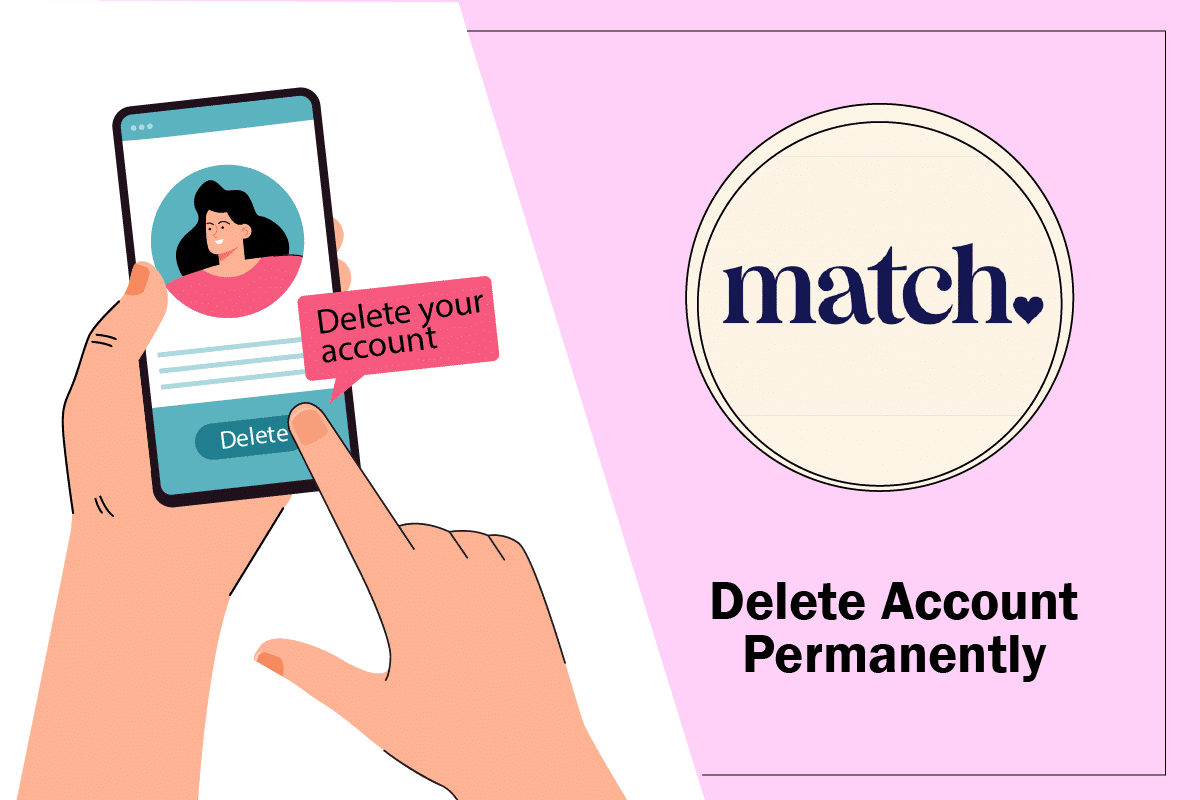
A Match Account végleges törlése(How to Delete Match Account Permanently)
A legtöbb embernek sok társkereső oldala van, hogy növelje a siker esélyeit. Nehéz lehet mindegyiket nyomon követni. A Match(Match) az egyik legnépszerűbb társkereső oldal. Android és iOS mobilalkalmazásokkal is rendelkezik . Ha törölni szeretné Match -fiókját, ez egy egyszerű folyamat.
Egy év elteltével a Match -profilodban lévő összes adatod, beleértve a csevegési előzményeket és a felfedezett egyezéseket, teljesen törlődik.
- Profilja és fényképei el vannak rejtve a Match többi tagja elől.
- Évente egyszer újraélesztheti fiókját. Most már csak be kell jelentkeznie Match - fiókjába.
- Győződjön meg arról, hogy Match -előfizetése automatikusan megújul.
Ha továbbra is ki szeretne lépni egy Match -fiókból, tekintse meg az alábbi cikket a Match-fiók törlésének egyszerűbb és frissített (Delete Match Account)megközelítéséhez(How) . Tehát kezdjük.
Hogyan mondhatja le e-mail-előfizetését(How to Cancel Your Email Subscription)
Az első dolog, amit meg kell tennie, ha már nincs szüksége a match.com-fiókjára, az az e- mail-előfizetés(email subscription) megszüntetése .
1. Először is leiratkozhat a Match -ről az e-mailjeiből(email) .
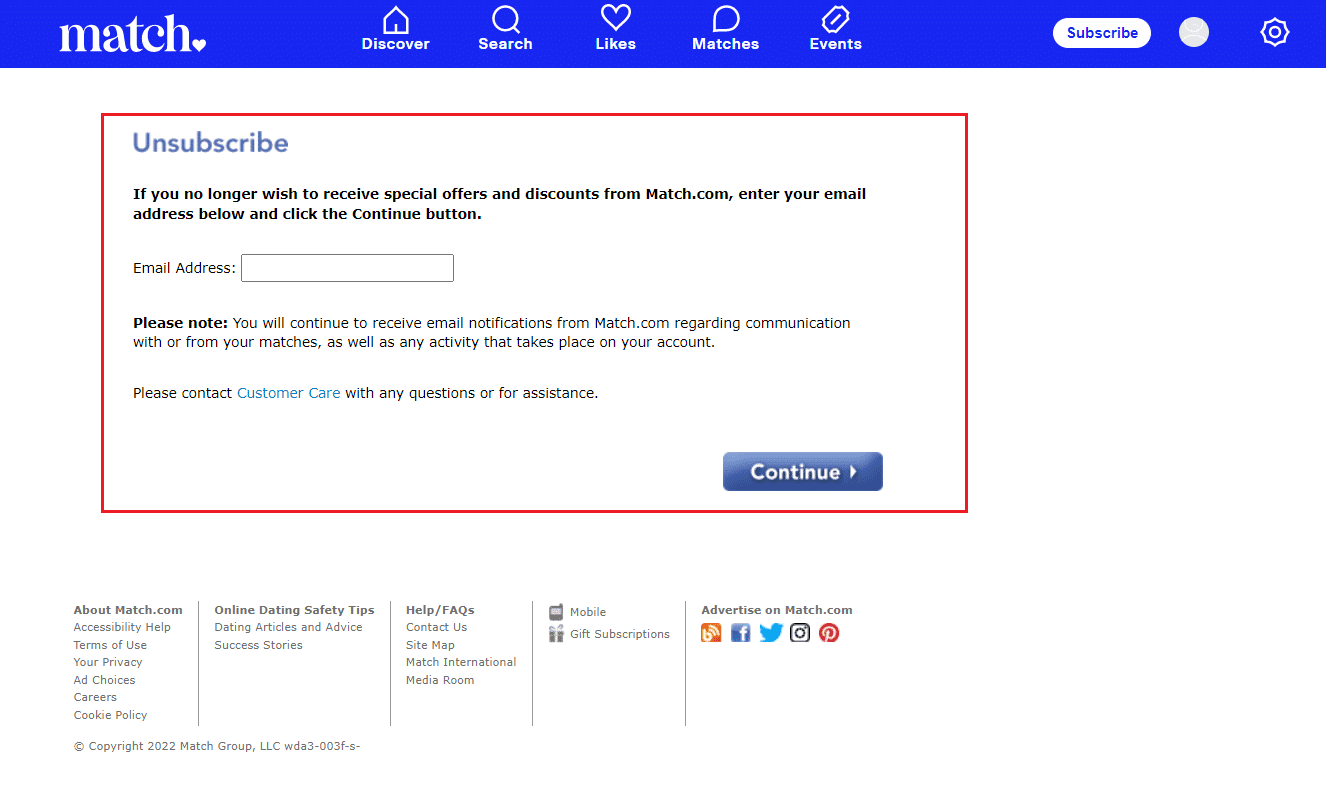
2. Keresse fel a Match webhelyet a böngészőjében.
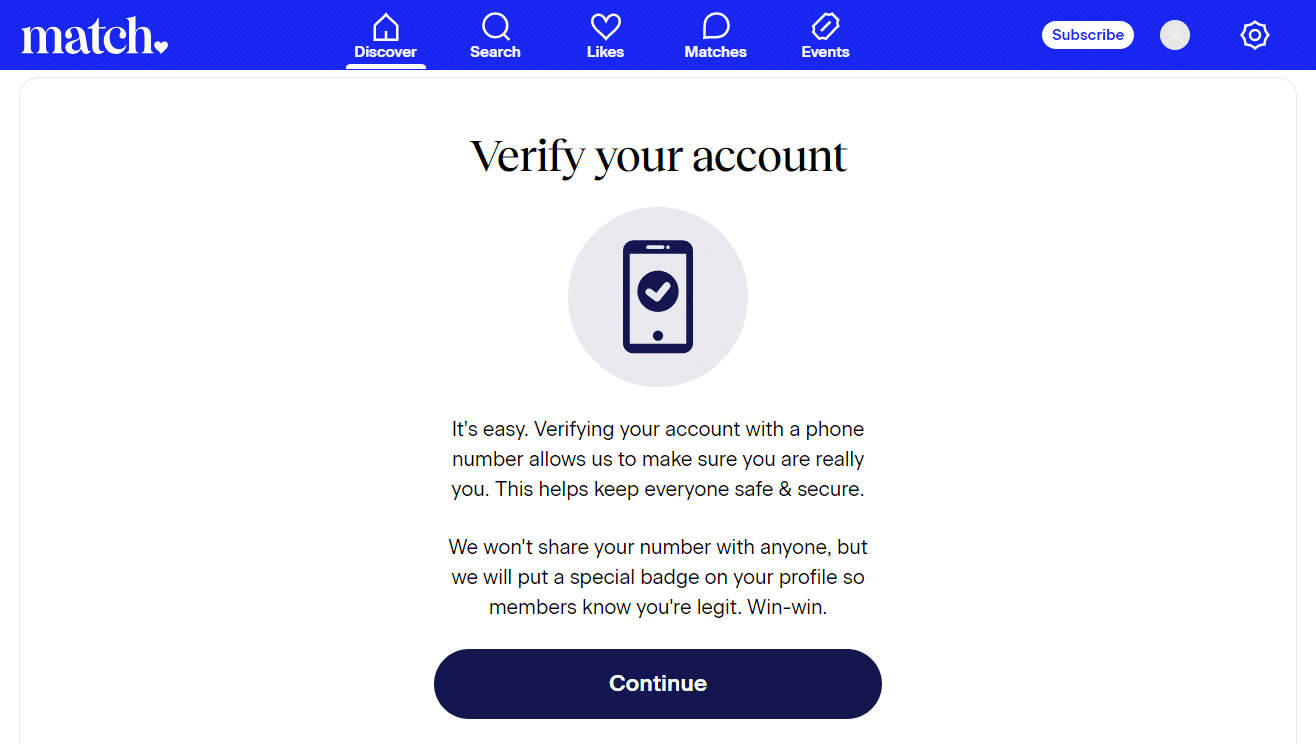
3. E-mail-előfizetését az Egyezésbeállítások menüpont(Match Settings) alatt is lemondhatja . Ott kell lennie egy linknek a tagság(membership) megszüntetéséhez .
Most kövesse a megadott módszereket a Match - fiók végleges törléséhez.
1. módszer: Hivatalos oldalon keresztül(Method 1: Through Official Site)
Biztonsági okokból a legtöbb webhely nem teszi lehetővé fiók eltávolítását a telefonról. Telefonon bonyolult lehet meghatározni, hogy ki használja a fiókot. Ha telefonja elveszett vagy ellopták, és nem rendelkezik biztonsággal, egyszerű lehet a bejelentkezés. Kövesse a megadott lépéseket a Match.com fiók törléséhez.
1. Navigáljon a Match hivatalos webhelyére(official website) .

2. Jelentkezzen be a törölni kívánt fiókba .(account)

3. Válassza a Beállítások(Settings) lehetőséget a legördülő menüből, amely az oldal jobb felső sarkában található fogaskerék szimbólumra kattintás után jelenik meg.(gear symbol)
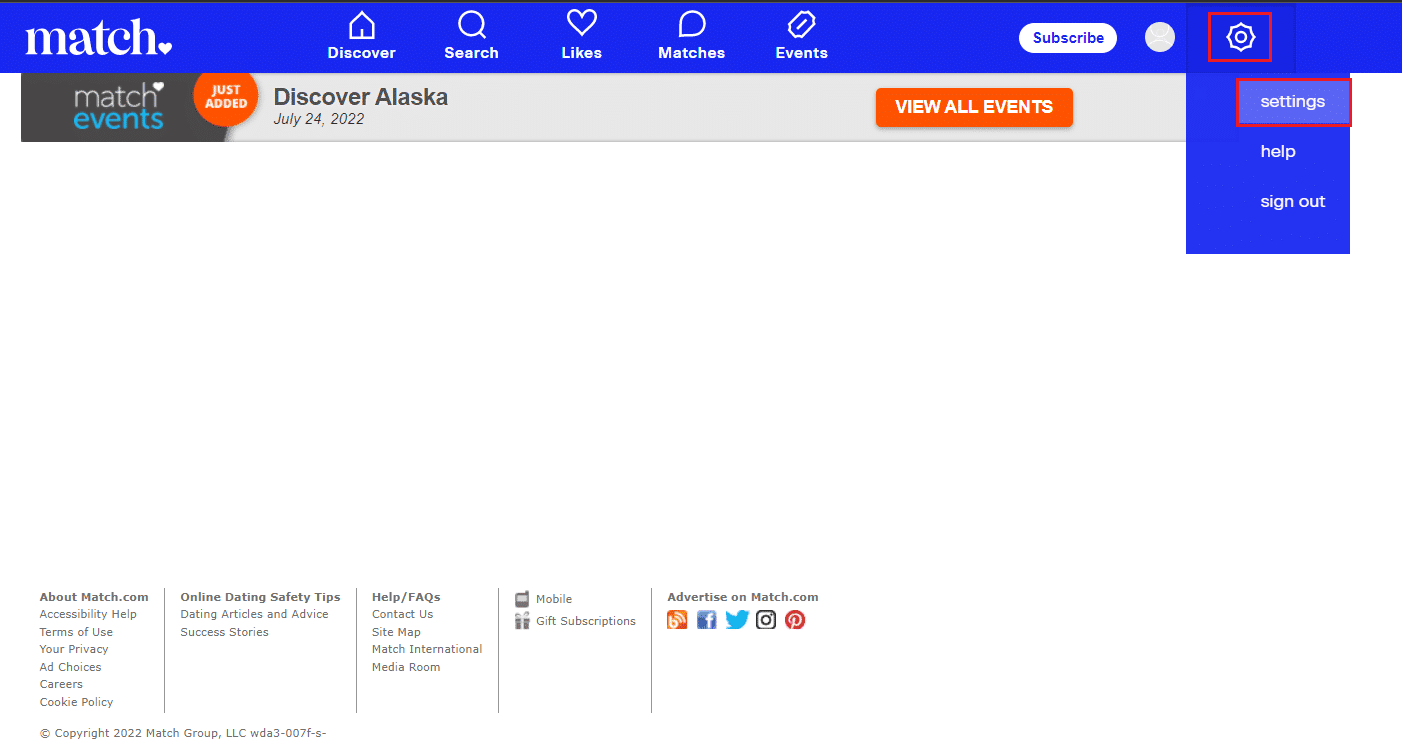
4. A Change/Cancel Membership a beállítások oldalon található.
5. A Match felkéri a jelszó(password) megadására, mivel Ön a bizalmas részbe lép.
6. A jelszó megadása után kattintson a Lemondás folytatása gombra.(Continue Cancellation)
7. Mielőtt továbbmenne, feltétlenül kapcsolja ki az előfizetés automatikus megújítását(subscription auto-renewal) . Ehhez lépjen az Előfizetés állapota oldalra(Subscription Status) .
8. Miután ismét ellenőrizte tagsági állapotát, válassza a Tagság törlése és a Profil eltávolítása lehetőséget(Cancel Membership and Remove Profile) .
9. Match fiókját sikeresen lezártuk. A tagság felmondásáról e-mailben értesítjük.
Az eljárás eredményeként a Match fiók megszűnik, és 365 nap elteltével teljesen törlődik. Bármikor visszatérhet a Match.com oldalra(Match.com) , és elkezdheti használni, ha ugyanazzal a bejelentkezési névvel és jelszóval jelentkezik be.
Ne feledje azonban, hogy erre mindössze 365 nap áll rendelkezésére, mielőtt a match.com-on lévő adatai teljesen törlődnek.
Olvassa el még: (Also Read:) A Microsoft-fiók jelszavának visszaállítása(How to Reset Microsoft Account Password)
2. módszer: Android alkalmazáson keresztül(Method 2: Through Android App)
Nem távolíthatja el Match -fiókját a Match alkalmazáson keresztül, de lemondhatja Match -tagságát, és elrejtheti fiókját a Match - keresések elől.
1. Nyissa meg a Match alkalmazást(Match app) a telefonján.
2. Az oldal bal felső sarkában érintse meg a hamburger szimbólumot.(hamburger symbol.)
3. A kinyíló menüpanelen érintse meg a Beállítások elemet(Settings) .
4. Most válassza a Rejtett(Hidden) lehetőséget a Profil láthatósága(Profile Visibility) menüből. A profilod el lesz rejtve, és senki más nem láthatja.
5. Nyissa meg most a Google Play Áruház(Google Play Store) alkalmazást.

6. Érintse meg a profil (profile) ikont(icon) a jobb felső sarokban.
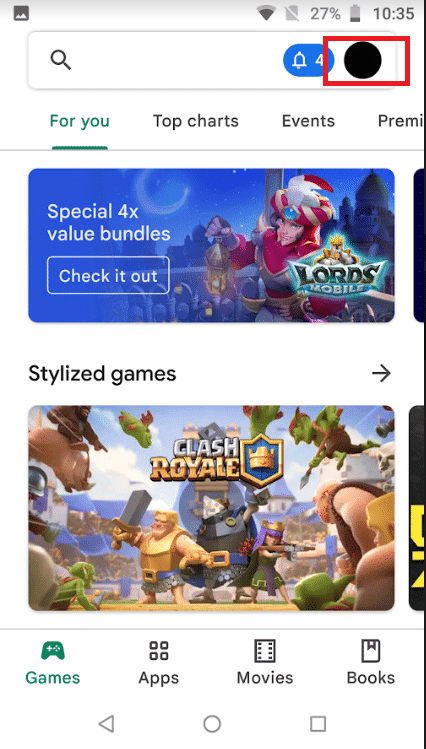
7. majd válassza ki a Google Fiók(Account) lehetőséget a megjelenő menüpanelről.
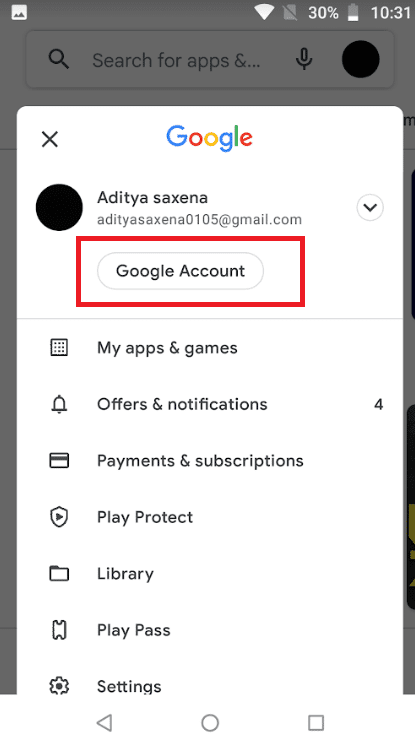
8. Érintse meg a Fizetések és előfizetés elemet(Payments & Subscription) , hogy megjelenjen az összes létrehozott előfizetés listája.

9. Érintse meg az Előfizetések kezelése pontot(Manage Subscriptions) .
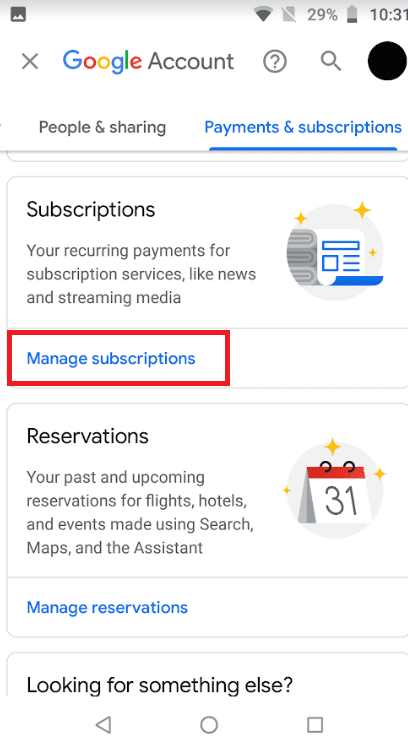
10. Megtalálható és megérinthető egyezés .(Match)
11. Végül nyomja meg a Mégse(Cancel) , majd az Igen(Yes) gombot a döntés megerősítéséhez. Ez elrejti profilját, majd megszünteti a Match - előfizetés automatikus fizetését.
Ez az eljárás hasonló a fiók megszüntetéséhez, de ne hagyatkozzon egyedül rá. A fent említett műveleteket követően azt javasoljuk, hogy teljesen törölje Match.com - fiókját.
3. módszer: iOS alkalmazáson keresztül(Method 3: Through iOS App)
Az iPhone-on minden előfizetést könnyedén lemondhat.
1. Nyissa meg a Beállítások alkalmazást(Settings app) iPhone vagy iPad készülékén.
2. Érintse meg az Apple ID-profilját(Apple ID profile) .

3. Ezután érintse meg az Előfizetések(Subscriptions) opciót.

4. Itt keresse meg és válassza ki a Match előfizetést(Match subscription) .
5. Végül érintse meg az Előfizetés törlése(Cancel Subscription) lehetőséget, és erősítse meg.
Így törölheti a Match.com -fiókot iOS-eszközön.
Olvassa el még: (Also Read:) Apple-fiók elérése(How to Access Your Apple Account)
Profi tipp: Hogyan lehet letiltani a Match-fiókot(Pro Tip: How to Disable Your Match Account)
Ha le szeretné tiltani fiókját, de a jövőben továbbra is hozzáférhet, tegye meg. Match.com-fiókjának letiltása egyszerű és nem bonyolult, de itt van egy lépésről lépésre bemutatott útmutató, amely segít a megfelelő végrehajtásban.
1. Keresse fel a Match hivatalos webhelyét(official website) .
2. A bejelentkezéshez adja meg e- mail címét(email address) és jelszavát(password) .
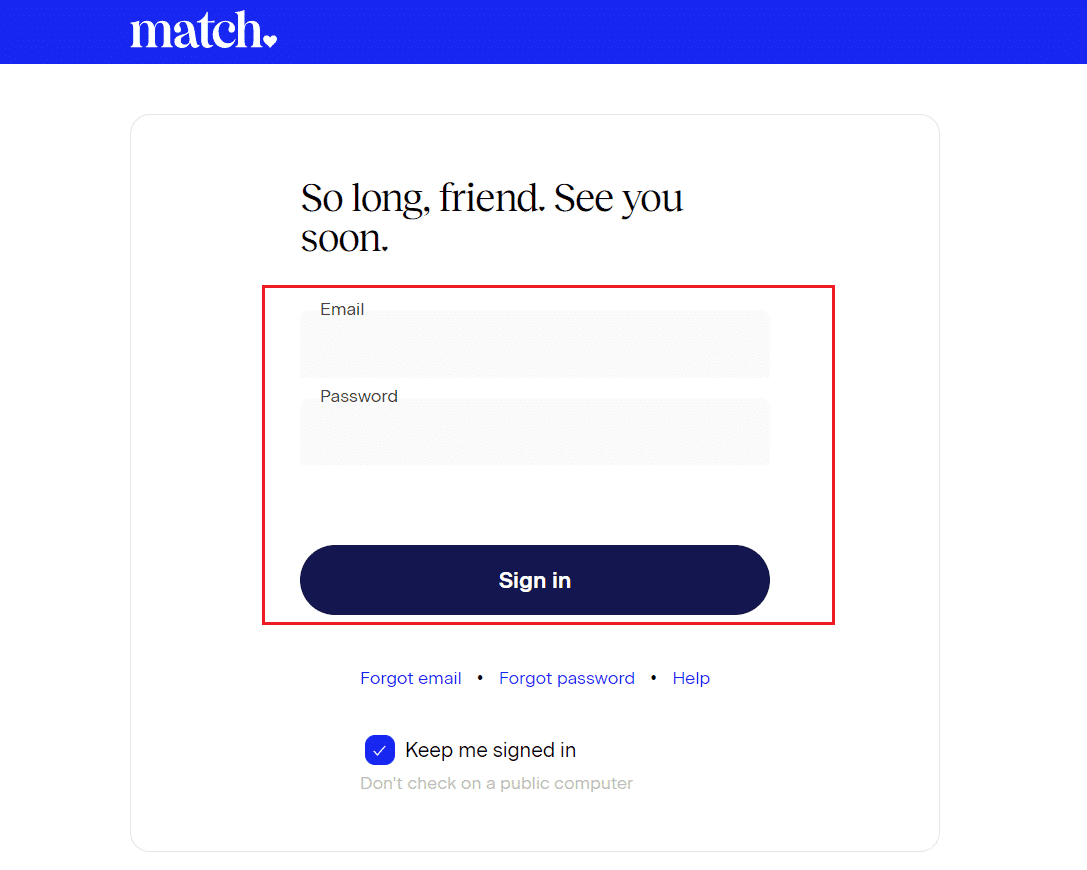
3. Válassza a Profil(Profile) lapot.

4. A profilmenübe való belépéshez kattintson a fogaskerék ikonra(gear icon) (Beállítások) a képernyő jobb felső sarkában.
Change/Cancel Membership lehetőséget a fiókbeállításokban találja . Egyszerűen(Simply) nyomja meg a gombot.
6. Meg kell adnia jelszavát(password) .
7. Tegye ezt, majd kattintson a Mégse(Cancel) gombra.
8. Ekkor megjelenik a Tagság(Cancel Membership) törlése és a Profil eltávolítása lehetőségek(Remove Profile options) . Egyszerűen nyomja meg a gombot.
Gyakran Ismételt Kérdések (GYIK)(Frequently Asked Questions (FAQs))
Q1. Mi a legjobb módja a Match-fiókom törlésének a telefonomról?(Q1. What is the best way to delete my Match account from my phone?)
Válasz:(Ans: ) Nem törölheti fiókját mobileszközről. Mivel biztonsági kockázatot jelent, ez a lehetőség nem érhető el. A Match.com(Match.com) , mint sok más cég, nem teszi lehetővé.
Q2. Hogyan törölhetem a Match.com alkalmazást a telefonomról?(Q2. How can I delete the Match.com app from my phone?)
Válasz:(Ans: ) Bár az alkalmazások eltávolításának minden telefonos módszere eltérő, egy alapvető megközelítést kell követnie. A legtöbb telefonon meg kell tudnia nyomni az alkalmazást. Húzza a képernyő tetején lévő kukába(trash bin) , miután kiválasztotta a kezdőlapon. Másik megoldásként érintse meg az x ikont az alkalmazás sarkában. Ha törölni szeretné, meg kell erősítenie döntését.
Ajánlott:(Recommended:)
- Hogyan lehet kikapcsolni a Facebook Marketplace értesítéseit(How to Turn Off Facebook Marketplace Notifications)
- A DoorDash-fiók törlése(How to Delete DoorDash Account)
- Hogyan lehet törölni VK-fiókot(How to Delete VK Account)
- 4 módszer a Hallmark csatorna nézésére kábel nélkül(4 Ways to Watch Hallmark Channel Without Cable)
Reméljük, hogy hasznosnak találta ezeket az információkat, és megtudta, hogyan kell véglegesen törölni a Match-fiókot(how to delete Match account permanently) . Kérjük, ossza meg velünk, melyik technika volt a leghasznosabb az Ön számára. Ha kérdése vagy észrevétele van, kérjük, használja az alábbi űrlapot.
Related posts
Az ICQ-fiók végleges törlése
Hogyan lehet törölni VK-fiókot
A DoorDash-fiók törlése
Mennyi RAM elég
Mi az a HKEY_LOCAL_MACHINE?
Mi történt a LimeTorrentsszel?
Mi az a hkcmd?
Az Uber Eats fiók törlése
Gmail-fiók végleges törlése (képekkel)
Mi az az USO Core Worker Process vagy az usocoreworker.exe?
Mi az a Realtek kártyaolvasó?
Microsoft-fiók bezárása és törlése
Mi az a rendszererőforrás? | Különféle típusú rendszererőforrások
Mi az NVIDIA Virtual Audio Device Wave Extensible?
Mi az ASP.NET gépfiók? Hogyan lehet törölni?
Mi az a HTC S-OFF?
Hol tárolják a Microsoft Teams-felvételeket?
Mi az a WiFi Direct a Windows 10 rendszerben?
Mi az a Bonjour szolgáltatás a Windows 10 rendszeren?
Mi is pontosan az a fájlrendszer? [KImagyarázva]
